適切な配列式の指定
データを表示させるには、配列とその表示方法を指定する必要があります。Sun Workshop の「デバッグ」ウィンドウで「式」フィールドに配列名を入力して、「データグラフ」ウィンドウを呼び出します。複雑な (Fortran) 配列型を除く、すべてのスカラ配列型がサポートされています。
一次元の配列は、x 軸にインデックス、y 軸に配列値を示したグラフ (ベクトルグラフ) になります。二次元の配列のデフォルトのグラフ表示 (エリアグラフ) は、 x 軸で第 1 次元のインデックス、y 軸で 第 2 次元のインデックス、z 軸で配列値を示したグラフになります。n 次元の配列をグラフ表示できますが、これらの次元の中で変更できるのは、 2 つまでです。
データセット全体を調べる必要はありません。次の例で示すように、配列の断面を指定するだけで済みます。図 10-1 と図 10-2 は、この章の最後にある Fortran のサンプルプログラムの bf 配列を示しています。
図 10-1 bf 配列名のみのグラフ (左)、bf (0:3,1:20) のグラフ (右)
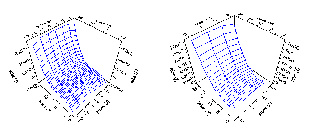
次の 2 つの図は、指定された値の範囲の配列を示したものです。
図 10-2 配列 bf のグラフ: bf (3,:) (左)、bf (:,7) (右)
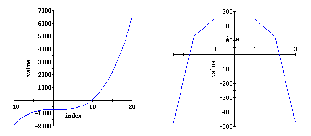
配列のグラフ化
配列をグラフ化する前に、次のような事前準備が必要です。
-
「デバッグ」ウィンドウにプログラムをロードします。
「デバッグ」→「新規プログラム」を選択してプログラムをロードします。プログラムがすでに現在の Workshop セッションにロードされている場合は、「デバッグ」メニューのプログラムリストから該当するプログラムを選択します。
-
プログラム内で、少なくとも 1 つのブレークポイントを設定します。
1 つのブレークポイントをプログラムの最後に設定することも 1 つまたは複数のブレークポイントをプログラムの任意の位置に設定することもできます。
-
プログラムを実行します。
ブレークポイントでプログラムが停止したら、どの配列を調べるかを決めます。
以上で、選択した配列のグラフ化の準備ができました。Workshop から配列のグラフを作成するには、次のようにいくつかの方法があります。
「デバッグ」ウィンドウからのグラフ作成。「式」フィールド内に配列を入力し、「データ」→「式をグラフ表示」を選択するか、テキストエディタで配列を選択し、「デバッグ」ウィンドウ内で「データ」→「選択項目をグラフ表示」を選択します。
「データ表示」ウィンドウからのグラフ作成。「表示」→「ポップアップメニューを表示」を選択するか、マウスの右ボタンをクリックしてポップアップメニューを開いて、「グラフ」コマンドを選択します。「データ表示」 ウィンドウで式を表示して配列を選択した場合は、「グラフ」コマンドがアクティブになっています。
「データグラフ」ウィンドウからのグラフ作成。「グラフ」→「新規」を選択し、「データグラフ : 新規」ウィンドウの「式」フィールド内に配列名を入力し、「グラフ」をクリックします。「現在表示中のグラフを置き換え」ボタンをクリックすると、現在のグラフが新しいグラフに置き換わります。それ以外の場合は、新しい「データグラフ」ウィンドウが開きます。
「dbx コマンド」ウィンドウからのグラフ作成。vitem コマンドを使用すると、次のように dbx コマンド行から直接「データグラフ」を表示させることができます (Workshop で「dbx コマンド」ウィンドウを開いておく必要があります)。
(dbx) vitem -new array-expr
array-expr には、表示させる配列式を指定します。
- © 2010, Oracle Corporation and/or its affiliates
